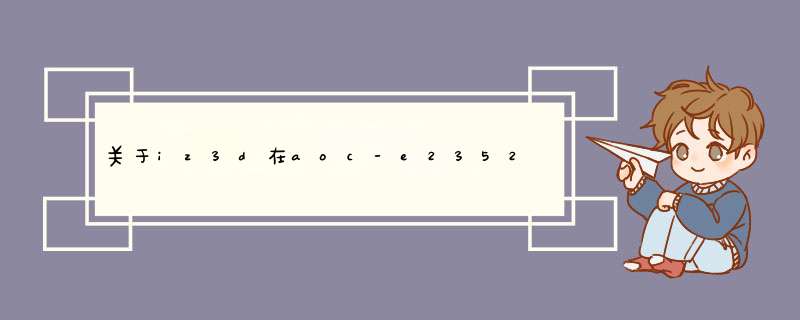
其实所谓3D眼镜就是红蓝偏光原理,很早之前就有了。大家可以自制3D眼镜,超低成本实现3D立体游戏。这ATI 3D眼镜驱动不同于N卡需要修改很多参数,大家安装上就好了,适用于几乎所有支持DX的3D游戏。
3D红青眼镜其实最好买一套,很便宜,十块二十块的就行,别买太次的,颜色不正效果打折扣。对显示器也没有太过要求,只要可以显示的彩色显示器,60MHZ足矣。
随时更新的官方网站:
http://iz3d.com/t-dcdriver.aspx
IZ3D驱动程序官方地址:
http://www.iz3d.com.tw/download/iZ3DDriverSetup.1.09.exe
IZ3D驱动纳米盘下载地址:iZ3DDriverSetup.1.09.exe
因为要多计算一个角度的3D效果 所以FPS会打折扣 如原先有135FPS会减低到80FPS
安装步骤:
下载驱动程序 打开安装后一直下一步 直到完成 其中出现错误提示不要在意
当做没看到
安装好以后在开始菜单里面打开驱动程序的控制面板如下图设置即可
选择Anaglyph和Red/cyan(这里意思就是红青眼镜)
设置好后点APPLY后直接吧窗口关闭即可
进入游戏后按小键盘的“*”键就开启了3D模式(可以在热键设置中修改)
这个时候你会看到画面出现了和红青两色的偏移重影后,那么说明成功了。
小键盘的“/”键位自动对焦调节 (不推荐开启) 加减号为景深调节 可以调节加大立体感 距离感 比如魔兽如果用百分之百的景深非常爽的 但是这里推荐先用百分之20然后过一分钟眼镜适应以后按加号调到百分之40在过一个分钟适应下来后在调 其实到百分之60以上 角色的3D效果就非常明显了 特别漂亮 不要调太高 要不眼镜会不舒服的 建议调节到适合自己的效果
只要是3D建模都可以看到3D立体效果 如果2D图片 就没办法实现此效果在上面这个图片可以明显看出来
最后是进行颜色调节。这个是戴上分色眼镜后的最后一步。
由于分色眼镜本身是带有颜色的,因此不免你看到的色彩会出现偏差。这也是分色3D技术的一个缺点之一。也就是说你是透着一层红色和一层蓝色/青色的玻璃来看图的,颜色自然不正常,那么如果你要让颜色正常,那么你就需要再根据光线的3原色道理,再加上一个颜色,来进行平衡,而这个颜色的平衡我们可以在显卡控制面板中手动调节。(光线的三原色红黄绿,在一起后变为白色光哦。)
因此,我们必须根据分色眼镜自身的缺点进行调色。现在我们来进行调色。
首先在桌面上点鼠标右键,选择显卡的控制面板。
打开显卡控制面板后画面如下:
在左边选择"color"选项,右边的具体选项中要看清楚“set color correction for”。
现在你要注意你用的眼镜了。实际上这个iz3d驱动支持的是红/青 3D模式。
红/青 3D模式可以兼容红/蓝,红/绿两种3D眼镜。因此要根据你购买到的眼镜进行具体的调色。
当然,我们要根绝3原色的基础来进行调色,本人不是学美术的,如果有错误,请大家不吝赐教。
你带的是红/蓝眼睛的画,在“set color correction for”中选择Green选项。
你现在可以戴上眼镜了,在Gamma选项中进行调解,右调绿色加深,左调绿色变浅(由于你戴上红蓝眼镜后,红蓝两色系颜色被加深了,因此你需要把绿色加深,进行色彩的平衡)。把颜色往右调,直到你戴上红蓝分色眼镜后在游戏中的颜色看起来正常为止,这个时候你就可以点控制面板下的确定,然后关闭控制面板了。打完游戏后,如果你要把颜色改为正常色彩,请点右边的reset钮。
如果你戴的是红/绿眼镜,那么同理,你需要把选择蓝色,把蓝色调深。
如果你是红/青眼镜,那么你要适当的多尝试下了。
经过调试后,颜色正常了。你可以戴上眼镜享受正常的3D立体游戏。
注意:使用此驱动后在部分游戏中会发生和FRAPS兼容性问题 推荐用自带的FPS检测工具即可
温馨提示:连续使用红蓝滤光眼镜一小时 请做适当的休息 以及户外运动。
最后,祝你玩得高兴。
欢迎分享,转载请注明来源:内存溢出

 微信扫一扫
微信扫一扫
 支付宝扫一扫
支付宝扫一扫
评论列表(0条)